文章詳情頁
win11隱私設置打開教程
瀏覽:116日期:2023-01-20 16:20:08
在win11系統中,微軟為用戶提供了更多的隱私設置內容,能夠更好地保護用戶的個人信息和隱私安全。但是一些朋友在更新之后,發現找不到隱私設置了,其實我們可以直接打開設置找到,下面一起來看一下吧。
win11隱私設置在哪里:答:在設置中。
1、首先點擊任務欄最左邊的開始菜單按鈕。
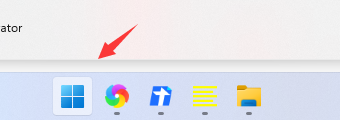
2、打開開始菜單后,在其中找到“設置”
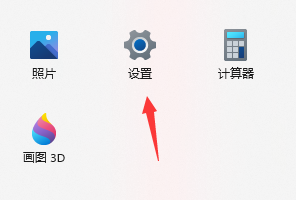
3、接著在左側欄中就可以找到“隱私和安全性”了。
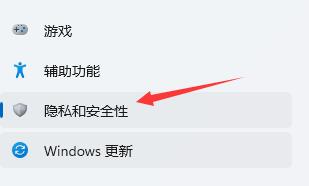
4、其中就可以設置我們的設備安全性等隱私內容。

5、如果大家有明確的隱私設置目的,還可以直接點擊設置左上角的搜索按鈕進行搜索。
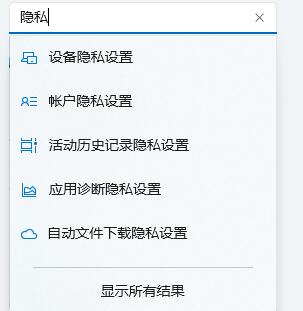
相關文章:win11輸入法添加教程 | win11常見問題匯總
以上就是win11隱私設置打開教程了,學會的朋友現在就可以去進行隱私設置了,想知道更多相關教程還可以收藏好吧啦網。
以上就是win11隱私設置打開教程的全部內容,望能這篇win11隱私設置打開教程可以幫助您解決問題,能夠解決大家的實際問題是好吧啦網一直努力的方向和目標。
上一條:win11開關機背景是黑的解決方法下一條:win11沒有瀏覽器解決教程
相關文章:
1. Win10電腦制作定時關機代碼bat文件教程2. Win11 Build 22000.65更新了什么?Win11新版本更新內容一覽3. Win10怎么卸載重裝聲卡驅動?Win10卸載聲卡驅動詳細教程4. 怎么檢測電腦是否支持Win11系統?電腦無法運行Win11怎么辦?5. 如何一鍵關閉所有程序?Windows系統電腦快捷關閉所有程序教程6. Win7文件夾變綠顯示沒有權限怎么辦?Win7文件夾變綠顯示沒有權限的解決方法7. Win11的開機音效要怎么設置?8. Win11渠道選哪個 升級Win11選擇哪個渠道9. Win10怎么卸載virtualbox?Win10升級提示立即卸載virtualbox怎么卸載?10. Win11怎么設置任務欄小圖標?Win11設置任務欄小圖標的方法
排行榜

 網公網安備
網公網安備